Rawhide est le nom donné à la dernière version de développement de Fedora, qui consiste en un référentiel de packages et contient tous les packages mis à jour quotidiennement. Chaque jour, il crée un ensemble incomplet pour les installateurs qui sont terminés après avoir testé avec d'autres versions pour produire des livrables finaux comme des images ou ainsi de suite ; en cas de succès, ceux-ci sont inclus dans l'arborescence RawHides à leur date de sortie (Raw Hide).
Les utilisateurs de Fedora souhaitent souvent tester les nouveautés et les nouveautés de Fedora, en particulier s'ils disposent de plusieurs PC et matériels. Pour les utilisateurs souhaitant de la stabilité, vous ne devez jamais installer Rawhide.
Au moment de ce tutoriel, Fedora Rawhide contient la version presque bêta de Fedora Linux 36 avec Linux Kernel 5.17 et GNOME 42.
Dans le didacticiel suivant, vous apprendrez comment mettre à niveau Fedora Linux 35 vers Fedora Rawhide Branch.
Prérequis
- OS recommandé : Fedora Linux 35 Poste de travail ou serveur.
- Compte utilisateur : Un compte utilisateur avec un accès sudo ou root.
- Accès Internet
Le didacticiel utilisera le terminal, qui se trouve dans le menu des applications de votre émission.
Exemple :
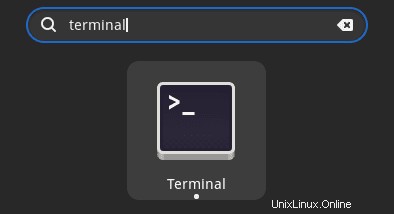
Mettre à jour le système d'exploitation
Mettez à jour votre Fedora système d'exploitation pour s'assurer que tous les packages existants sont à jour :
sudo dnf upgrade --refresh -yLe tutoriel utilisera la commande sudo et en supposant que vous avez le statut sudo .
Pour vérifier le statut sudo sur votre compte :
sudo whoamiExemple de sortie montrant l'état de sudo :
[joshua@fedora ~]$ sudo whoami
rootPour configurer un compte sudo existant ou nouveau, visitez notre tutoriel sur Ajouter un utilisateur aux Sudoers sur Fedora .
Avis important
La mise à niveau vers Fedora Rawhide ne doit être utilisée que sur des ordinateurs de bureau ou des serveurs non critiques. En utilisant la branche Rawhide, vous devrez mettre à jour quotidiennement vos packages système, et ils peuvent se casser. Pour les utilisateurs inexpérimentés, cela peut être problématique et le risque d'interruption des données peut se produire. Idéalement, il est conseillé d'installer Fedora Rawhide sur une machine virtuelle pour commencer.
De plus, la rétrogradation n'est pas prise en charge, alors assurez-vous de prendre une image de sauvegarde de votre système.
Installation/mise à niveau vers Fedora Rawhide
Pour commencer à passer à Fedora Rawhide, utilisez la commande de terminal suivante.
sudo dnf system-upgrade download --refresh --releasever=rawhide --allowerasing
Exemple de résultat :
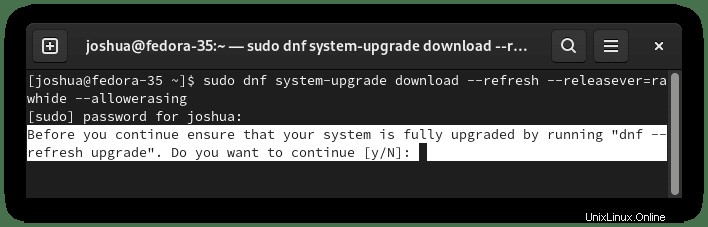
Tapez Y pour continuer ou tapez N si vous avez besoin de mettre à jour votre système.
Souvent, vous verrez des erreurs telles que les versions de packages du nouveau et de l'ancien sont en conflit.
Le moyen le plus simple de résoudre ce problème consiste à utiliser la commande –allowerasing option.
sudo dnf system-upgrade download --refresh --releasever=rawhide --allowerasing
Exemple :
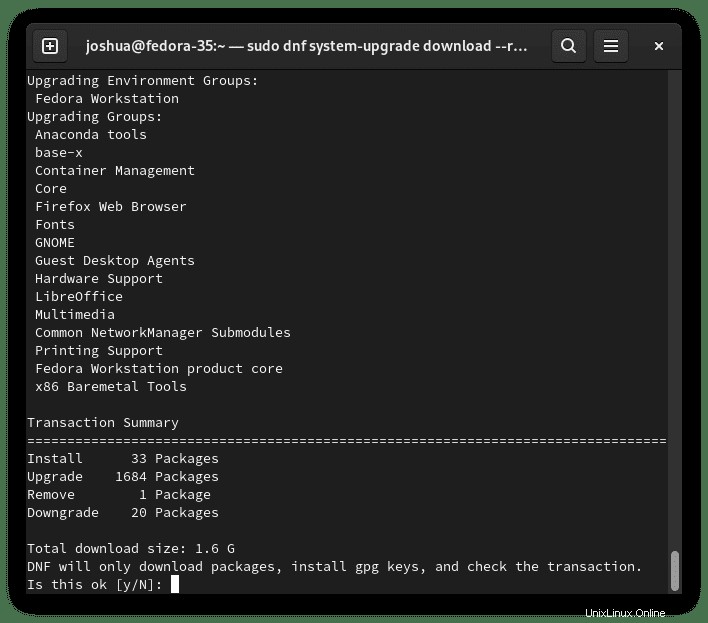
Tapez Y pour procéder à la mise à niveau.
Ensuite, l'installation prendra quelques minutes et vous serez invité à redémarrer votre PC pour terminer la mise à niveau.
Exemple de résultat :
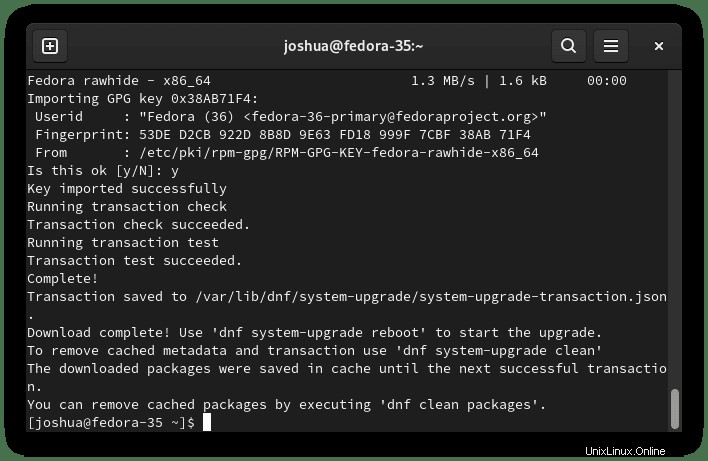
Dans le terminal, redémarrez votre PC.
sudo rebootAssurez-vous d'enregistrer tout travail avant d'exécuter cette commande.
Cela peut prendre 5 à 10 minutes lors du redémarrage, et vous verrez une barre de progression.
Exemple :
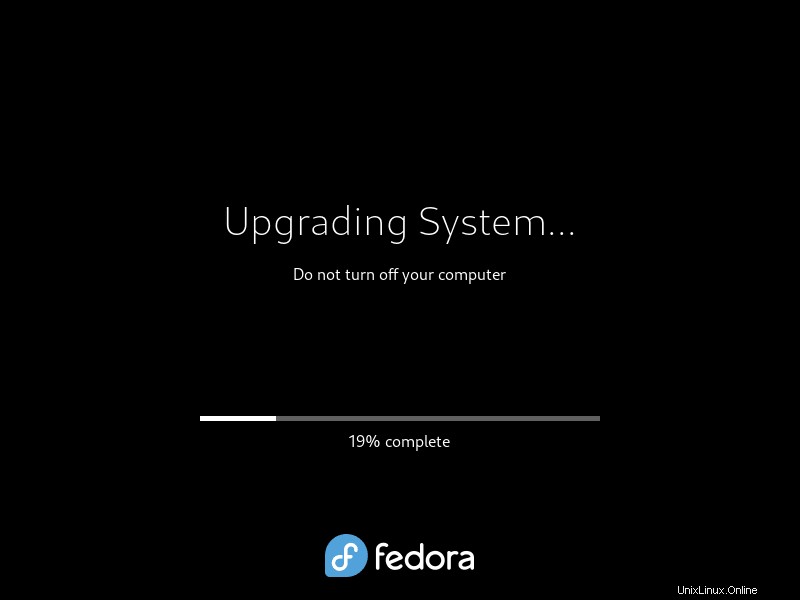
Une fois terminé, vous serez renvoyé à votre écran de connexion, procédez à la connexion à votre système Fedora 35.
Vérifier Fedora Rawhide
Maintenant que vous êtes revenu sur votre système, vous pouvez installer Neofetch, qui fonctionne à la fois pour les postes de travail et les serveurs, qui imprimera les informations de votre système pour confirmer la réussite de la mise à niveau.
sudo dnf install neofetch -yEnsuite, imprimez les informations de votre système.
neofetchExemple de résultat :
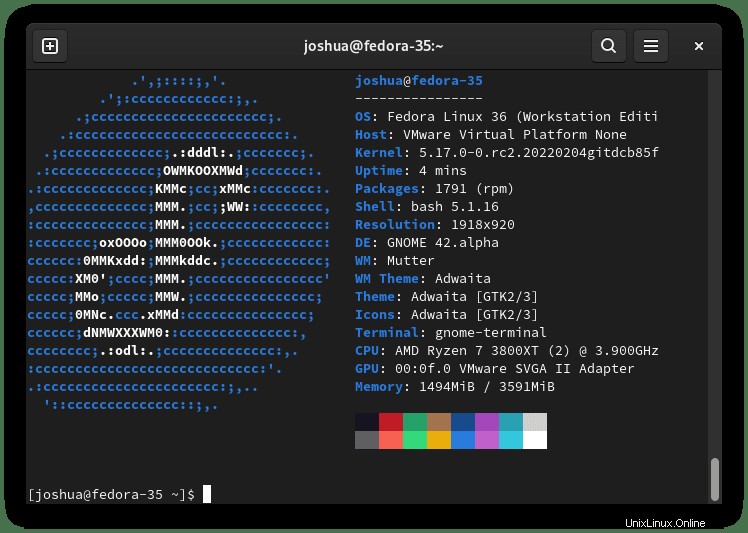
Félicitations, vous avez installé/mis à niveau vers la branche Fedora Rawhide.
Actuellement, la sortie a déclaré Fedora 36 et GNOME 42, mais il s'agit de la prochaine version de Fedora, qui aura sa branche sous peu, une fois donc elle passera à la prochaine version comme Fedora 37, 38, etc.